W3 Toplam Önbellek Eklenti Ayarlarına Yönelik Tam Kılavuz
Yayınlanan: 2018-07-09W3 Total Cache – WordPress web sitelerinin önbelleğe alınması için en popüler iki eklentiden biri. Bugün size W3 Total Cache Eklentisini tam olarak nasıl yapılandıracağınızı ve kuracağınızı ayrıntılı olarak anlatacağız!
W3 Total Cache kurulumunun kendisi basittir, ancak eklenti kelimenin tam anlamıyla sizi çok sayıda seçenekle bombardıman etmeye başlar: melekleri ağlatmak için yeterli - bir tarayıcı önbelleğe alma ve nesne önbelleğe alma, parçaları önbelleğe alma, yani bir web geliştiricisi kafanız dolanacak.
Ve sizi gerçekten rahatsız edecek bir diğer gerçek, tüm seçenekleri alıp açamayacağınızdır. Çoğu insan gibi basit, sanal bir barındırma hizmetiniz varsa, sitenizin tamamını önemli ölçüde yavaşlatabilir. Bu nedenle, yalnızca ihtiyacınız olan önbellek türlerini seçip ayarlamanız gerekir.
1. Genel Ayarlar W3 Toplam Önbellek
W3 Total Cache kurulumunun iki aşaması vardır. Öncelikle, 10'dan fazla farklı W3 Toplam Önbellek özelliğini etkinleştirdiğiniz veya devre dışı bıraktığınız Genel Ayarlar sekmesini yapılandırmanız gerekir. Ardından, her modül için ayarlarla ayrı sayfalara erişebileceksiniz.
W3 Total Cache'i yükledikten sonra önce Genel Ayarlar'a gitmeniz gerekir:
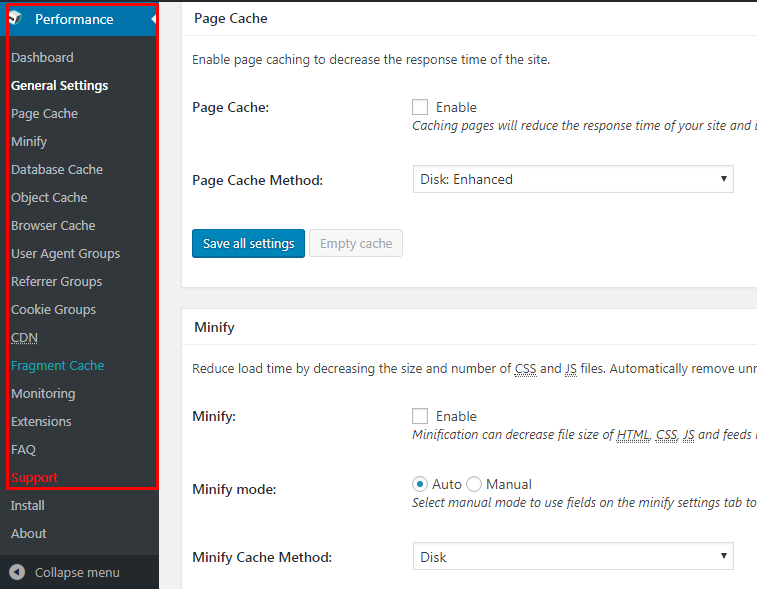 Öncelikle Genel ayarlar sekmesini açarak başlayalım. Genel Ayarlar sayfasında gördüğünüz her seçeneği şu şekilde yapılandırabilirsiniz:
Öncelikle Genel ayarlar sekmesini açarak başlayalım. Genel Ayarlar sayfasında gördüğünüz her seçeneği şu şekilde yapılandırabilirsiniz:
1.1 Genel
İlk onay kutusu, tüm W3 Toplam Önbellek seçeneklerini hızlı bir şekilde etkinleştirmenize veya devre dışı bırakmanıza izin vermeyi amaçlamaktadır. Bu düğmeyi alıp tıklamak feci harika olurdu, ama yapmamalısınız!
Tüm işlevleri ayrı ayrı yapılandırmak her zaman daha iyidir çünkü hepsine ihtiyacınız olmayacak.
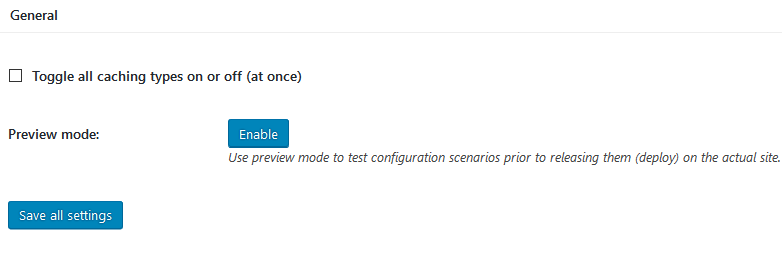
Ayrıca burada Önizleme modunu açabilirsiniz. Bu modda, yapılan tüm değişiklikler siz kesin olarak onaylayana kadar gerçek, canlı siteyi etkilemeyecektir. Yüklenen canlı bir sitede çalışıyorsanız, bu modu kullanmalısınız. Ancak, yeni bir WordPress kurulumunda W3 Total Cache kuruyorsanız veya sitenizde yeterli trafik yoksa, bu modu görmezden gelin.
1.2 Sayfa Önbelleği
Sonraki onay kutusu Sayfa Önbelleğidir. Sayfa önbelleği ihtiyacınız olan şeydir. Yalnızca sayfa önbelleğe alma tek başına sitenizin performansını önemli ölçüde artırabilir. Bu seçeneği etkinleştirdikten sonra sayfa önbelleğe alma yöntemini (Sayfa önbellek yöntemi) seçmeniz gerekir.
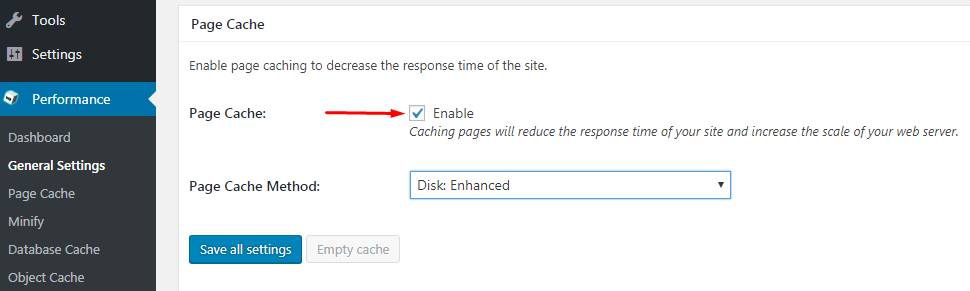
Yöntem, barındırma hizmetinize bağlıdır.
- Sanal barındırma için: Disk: Gelişmiş'i seçin.
- Özel bir sunucu veya VPS için: Opcode'u önbelleğe alma yöntemlerinden birini kullanabilirsiniz.
Sayfa önbellek yöntemi, burada sayfaları önbelleğe almak için bir yöntem seçebilirsiniz. Temel – standart önbelleğe alma, Gelişmiş – iyileştirilmiş önbelleğe alma, Memcached – birden çok sunucu için önbelleğe alma. Normal site için varsayılan olarak bırakın.
Ne tür bir hosting kullandığınızdan emin değilseniz, muhtemelen sanal bir hostinginiz var demektir. Bu nedenle, şüpheye düştüğünüzde Disk: Enhanced yöntemini seçin.
Tüm Sayfa Önbelleğini bir kerede özelleştirelim, daha sonra bu konuda ayrıntılı olarak Yönetici panelindeki bir sonraki öğede:
Peki, sayfa önbelleğe alındı. Burada, ayarların çoğu varsayılan olarak bırakılmıştır, ancak ayarlanması gereken birkaç önemli nokta vardır.
Öncelikle SSL kullanıyorsanız Cache SSL (https) isteklerini kontrol etmelisiniz. Ayrıca SSL kullansanız da kullanmasanız da Önbellek özet akışlarının yanındaki kutuyu işaretleyin:
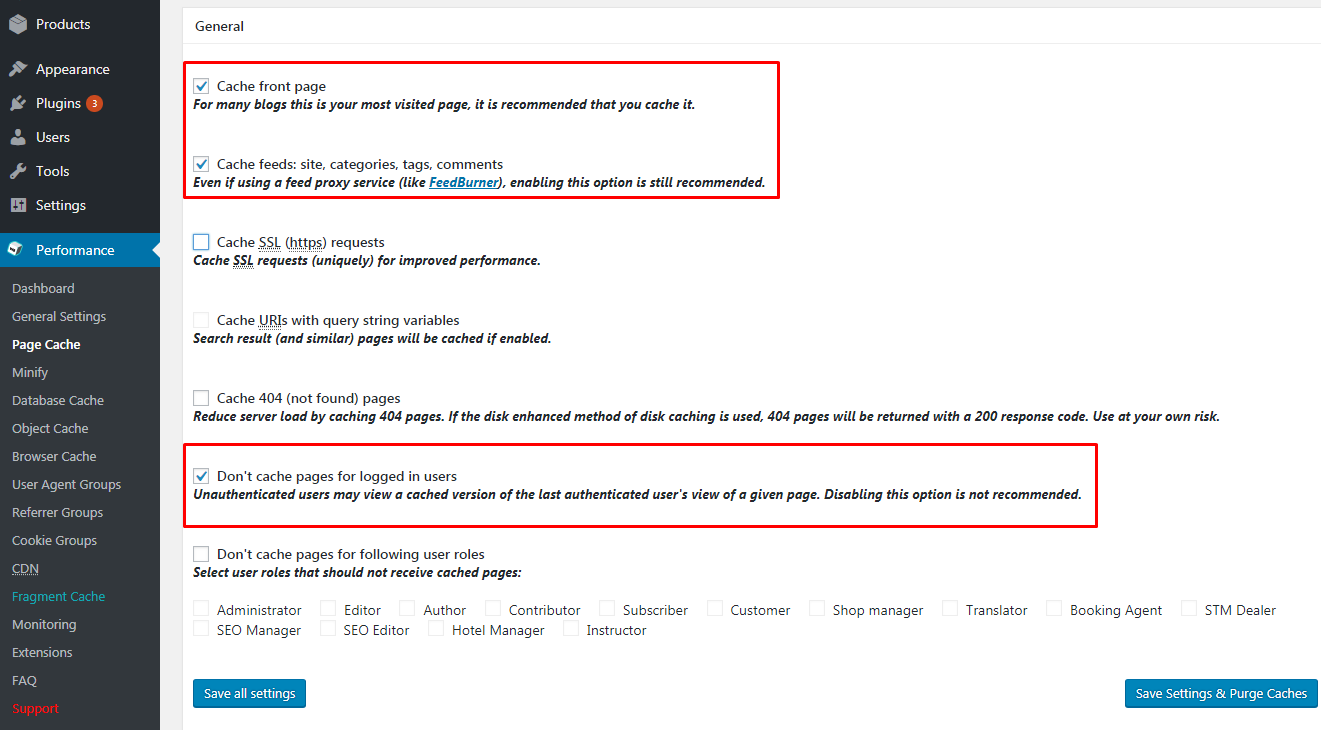
Ön sayfayı önbelleğe al – WordPress girişlerini önbelleğe almak için işaretleyin.
Önbellek beslemeleri: site, kategoriler, etiketler, yorumlar – Sitenizde RSS beslemeleri kullanıyorsanız, önbelleğe almak için bir onay işareti koyun.
Önbellek SSL (https) istekleri – SSL güvenlik sertifikası, https kullanıyorsanız işaretleyin.
Sorgu dizesi değişkenleriyle önbellek URI'leri - sitenizin arama sonuçlarıyla sayfanın önbelleğe alınmasını etkinleştirebilirsiniz.
Önbellek 404 (bulunamadı) sayfaları – sayfa 404 hatasının önbelleğe alınmasını etkinleştirin, ancak zorunlu değil.
Sayfaları oturum açmış kullanıcılar için önbelleğe almayın – yetkili kullanıcılar için bir onay işareti varsa sayfa önbelleğe alınmaz. Sitenizde kayıt yoksa etkinleştirmeyin.
Sayfaları aşağıdaki kullanıcı rolleri için önbelleğe almayın – hangi belirli kullanıcı rollerinin sayfaları önbelleğe almayacağını seçebilirsiniz. Kullanıcı rolünün yanındaki kutuyu işaretleyin. Ayarları kaydedin.
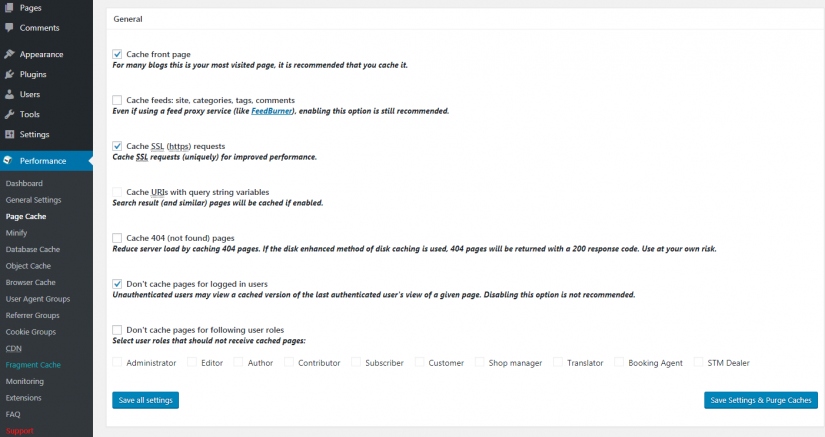
Biraz aşağı kaydırın ve Sayfa önbelleğini otomatik olarak hazırla seçeneğini etkinleştirin. Ayrıca, olayları yayınladıktan sonra gönderi önbelleğini önceden yükle'yi seçmeniz gerekir. Burada sayıları varsayılan olarak bırakabilirsiniz. Site Haritası URL'sini de eklediğinizden emin olun:
Güncelleme aralığı, burada yeni bir sayfa önbelleğinin oluşturulacağı zaman aralığını belirtin. Lütfen aralık ne kadar küçükse sitedeki yükün o kadar büyük olduğunu unutmayın. En iyi seçenek yaklaşık olarak her gün 84600'dür.
Aralık başına sayfa, burada bir oturum sırasında kaç sayfanın önbelleğe alınacağını belirleyebilirsiniz. Çok fazla sayfa belirtmeyin, çünkü sayfa sayısı arttıkça sitedeki yük de artar, varsayılan olarak ayrılmak daha iyidir.
Site Haritası URL'si – Kullanıyorsanız, XML kartınızın URL'sini buraya girin.
Olayları yayınladıktan sonra gönderi önbelleğini önceden yükleyin – yayınlanan yeni girişi önbelleğe almak için buraya bir onay koyun.
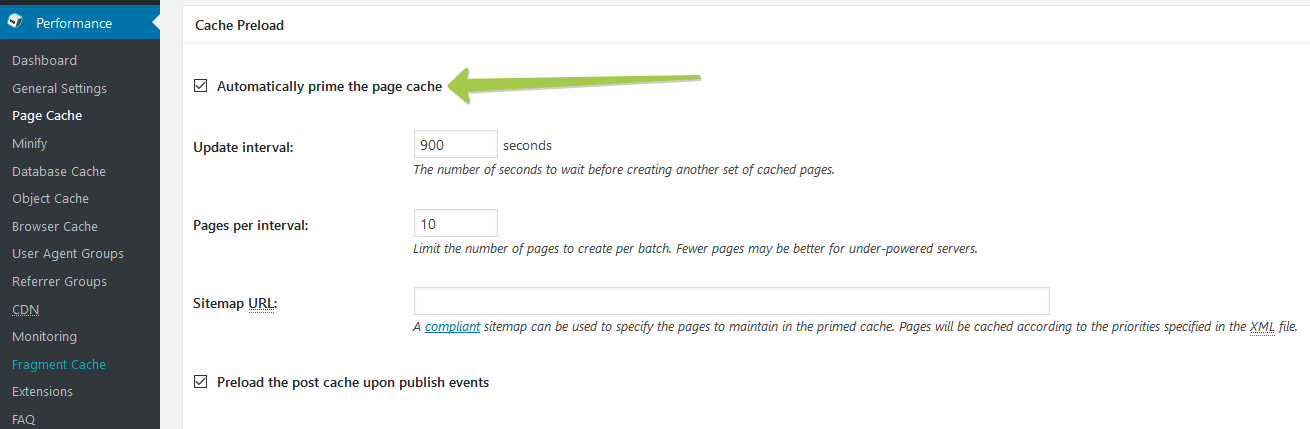
Gönderiler oluşturulduğunda, düzenlendiğinde veya yorumlar yayınlandığında temizlenecek sayfaları ve beslemeleri belirtin. Ek seçenekler sunucu performansını düşürebileceğinden varsayılanlar önerilir. Yeni gönderiler oluştururken güncellenecek sayfaları ve kanalları buradan işaretleyebilirsiniz. Örneğin, “Yorum gönder sayfalarını” işaretlerseniz, sayfaya yeni bir yorum eklediğinizde sayfa güncellenecektir. Sitenizde ciddi bir yük oluşturabileceğinden tüm değerleri işaretlemeniz önerilmez, sadece ana unsurları işaretleyin.
Temizlenecek yayın türlerini belirtin, burada sitenizde mevcut olan güncellemeler için yayın türlerini not edebilirsiniz.
Temizleme Limiti, bir kerede güncellenmesi gereken sayfa limiti, varsayılan olarak bırakın.
Ek sayfalar, yukarıda listelenmeyen güncellemeler için ek sayfalar belirleyebilirsiniz.
Site haritalarını temizle, burada XML haritası için normal ifade belirtilir, kullanırsanız varsayılan olarak bırakın.
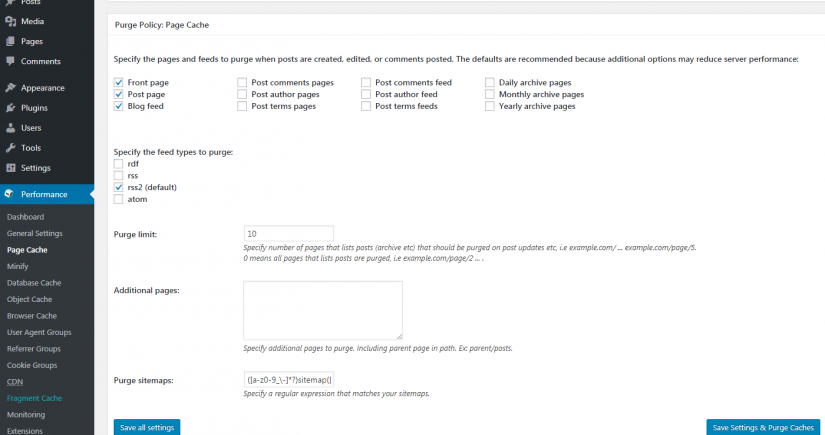
Geç başlatma, parçalı önbelleğe almada WordPress işlevselliği için destek sağlar. İşlevin etkinleştirilmesi sunucunun yanıt süresini artırabilir, yani etkinleştirmemek daha iyidir.
Geç önbelleğe alma, giriş sırasında giriş çıkarmayı erteleyerek özel filtreler aracılığıyla sayfa önbelleğe alma anahtarının üzerine yazar. eylem.
Uyumluluk modu, uyumluluk modunu etkinleştirmek için kutuyu işaretleyin. İşlevin etkinleştirilmesi, sitenin eklenti ile uyumluluğu karşılığında sitenin performansını yaklaşık %20 oranında düşürür. Uyumluluk sorunları yaşamıyorsanız, bu özelliği etkinleştirmeyin.
Karakter seti, işaretleyerek UTF-8 kodlamasını devre dışı bırakırsınız. Yalnızca kodlamayla ilgili sorunlar olup olmadığını kontrol edin, metin yerine karalamalar görüntülenir.
HEAD isteklerini reddedin, HTTP HEAD isteklerini önbelleğe almayı devre dışı bırakabilirsiniz, çoğu sitede bu işlev etkin değildir, atlayın.
Çöp toplama aralığı, Süresi dolan önbelleğin temizlenmesi için süreyi belirtin, her gün için önerilen değer 84600'dür.
Yorum çerezi ömrü, burada belirtilen çerezlerin ömrü, günde bir kez önerilen değer 84600'dür.
Kabul edilen sorgu dizeleri, her zaman önbelleğe almanız gereken URL'leri burada belirtebilirsiniz.
Reddedilen kullanıcı aracıları, burada sayfaları önbelleğe almanız gerekmeyen özel aracıları belirtebilirsiniz, örneğin – Google.
Reddedilen çerezler, burada önbelleğe alınmayacak sayfa çerezlerini belirtin.
Aşağıdaki sayfaları asla önbelleğe almayın , sitenin önbelleğe alınmayacak dizinlerinin veya bölümlerinin adresini belirtebilirsiniz.
Bu kategorilerle ilişkili sayfaları asla önbelleğe almayın – Belirtilen kategori bilgileri altında dosyalanan tüm sayfaları her zaman yok sayar.
Bu etiketleri kullanan sayfaları asla önbelleğe almayın – Belirtilen etiket bilgileri altında dosyalanan tüm sayfaları her zaman yok sayın.
Bu yazarların sayfalarını asla önbelleğe almayın – Belirtilen yazar kullanıcı adları altında dosyalanan tüm sayfaları her zaman yok sayın.
Bu özel alanları kullanan sayfaları asla önbelleğe almayın – Belirtilen özel alanlar altında dosyalanan tüm sayfaları her zaman yok sayın. Ad-değer çiftlerini eşittir işaretiyle ayırın (yani ad=değer).
Önbellek istisna listesi, önbelleğe alınmayan bir bölümde olsalar bile önbelleğe alınacak sayfaların adreslerini burada belirtin.
Sonu olmayan eğik çizgi sayfaları, eğik çizgi sonları olmasa bile sayfanın verilerini önbelleğe alır, / adresinin sonunda bir eğik çizgi.
Sayfa başlıklarını belirtin, önbelleğe alma için ek sayfa başlıkları belirleyebilirsiniz.
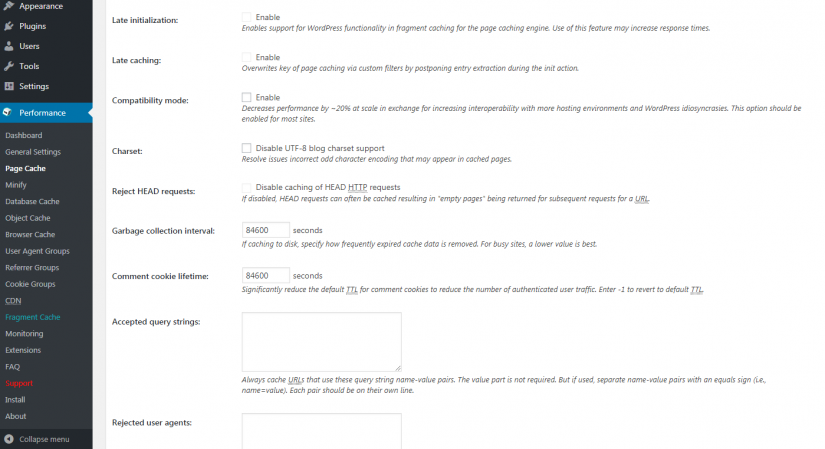
Herhangi bir yerdeki eylemlerinizden emin değilseniz, her şeyi olduğu gibi bırakın, ancak tüm değişiklikleri kaydettiğinizden emin olun.
1.3 Küçült
Sonraki öğeye gitme: Küçült. Minification, HTML, CSS ve JavaScript dosyalarının işlevlerini kaybetmeden temel olarak sıkıştırılması ve optimizasyonudur. Etki, satır sonları ve uzun boşluklar gibi gereksiz bilgileri kaldırarak elde edilir. Bu yüzden küçültülmüş kodun insan tarafından okunması çok zordur.
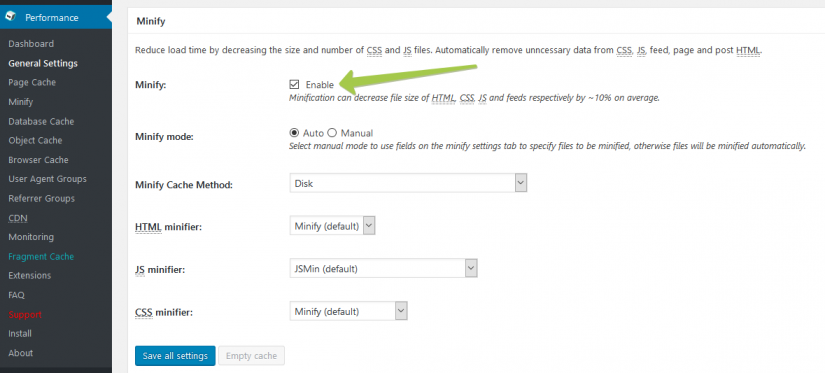
Ayrıntılara girmeden küçültme, Google PageSpeed'in her zaman önerdiği bir şeydir, bu nedenle ihmal edilemez.
Bu seçeneği etkinleştirdiğinizde, W3 Total Cache bir uyarı görüntüler Bekleyin! sitenin sorunları olabilir. Ve gerçekten görünebilirler, bu yüzden web siteniz için küçültmeye ince ayar yapmanız gerekecek.
Küçült modunu Otomatik moda alarak başlayalım. Özellikle özelleştirilmiş JavaScript kullanıyorsanız, küçük bir ihtimalle bir web sitesi arızasıyla karşılaşırsınız. Site normal şekilde çalışmayı durdurursa, ayarlarla oynayın. Bu gibi durumlarda, genel öneri, küçültme için bir Autoptimize eklentisine geçmek veya W3 Total Cache'de bu seçeneği tamamen kapatmaktır. Ayrıca yerleşik küçültme özelliğine sahip CloudFlare CDN hizmetlerini de kullanabilirsiniz. Ancak kesinlikle aynı anda iki eklenti kullanmayın – gereksizdir. Ya küçültme için bir çözüm ya da diğeri.
Öncelikle W3 Total Cache küçültmeyi denediğinizden emin olun, ancak bu yöntem sitenizin eskisi kadar tutarlı ve kararlı çalışacağını garanti etmez.
Dosyaları küçültmek için otomatik olarak sıkıştıracak bir Otomatik Küçült modu seçmek daha iyidir. Manuel mod, hangi dosyaların sıkıştırılacağı konusunda spesifikasyona ihtiyaç duyacaktır.
Ayarların geri kalanını varsayılan olarak bırakın ve kaydedin.
Küçültmenin olumlu etkisi, onu kurmak için harcadığınız çabaya değer:
Minification bölümü o kadar güzel ve kurulumu kolay olmayabilir. Sonuçta bir şeyi denemeseniz de sitenizi nasıl etkileyeceğini bilemezsiniz. Bu yüzden varsayılan ayarlarla başlamanızı öneririz. Ancak bir şeyler ters giderse, ayarlarla biraz çalışın.
Bir sorunu çözmek için W3 Total Cache küçültme ayarlarıyla oynamayı deneyebilirsiniz. Ancak, kendiniz bir geliştirici olmadığınız sürece, o kadar kolay olmadığı için gerçekten konunun derinliklerine inmeniz gerekecek.
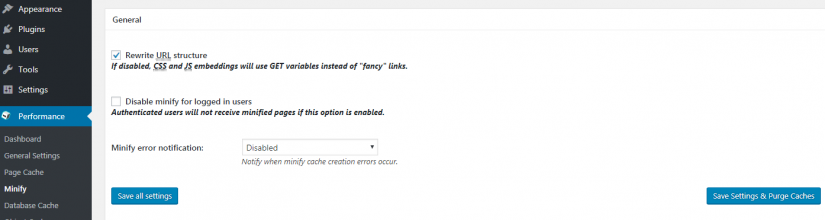
URL yapısını yeniden yazın, URL yapısının üzerine yazın, varsayılan olarak bırakın.
Oturum açmış kullanıcılar için küçültmeyi devre dışı bırakın, kayıtlı kullanıcılar için küçültmeyi devre dışı bırakın. Çok sayıda kayıtlı kullanıcınız varsa, küçültmeyi kapatmayın.
Hata bildirimini küçült, burada belirtin - Dosyaların küçültülmesinde hatalar varsa bildirimleri E-posta ile almak için E-posta Bildirimi.
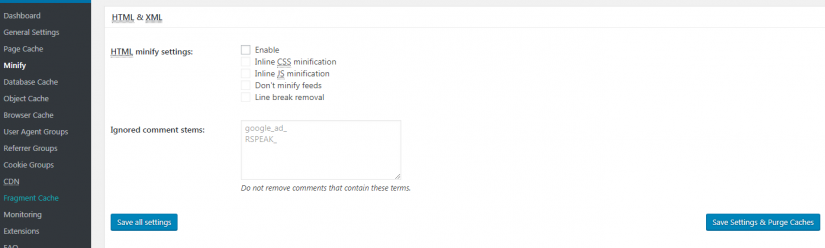
HTML küçültme ayarları , Etkinleştir – küçültmeyi etkinleştirmek için kutuyu işaretleyin, Satır içi CSS küçültmesi – CSS dosyalarını küçültmek için kutuyu işaretleyin, Satır içi JS küçültme – JS dosyalarını küçültmek için bir onay işareti koyun, Beslemeleri küçültme – kutuyu işaretlerseniz , RSS beslemesi küçülmeyecek, Satır sonu kaldırma – dosyalardaki boş alanları silmek için kutuyu işaretleyin.
Yok sayılan yorum kaynaklanıyor, bu şartları içeren yorumlar silinmeyecek. google_ad_google reklamı.
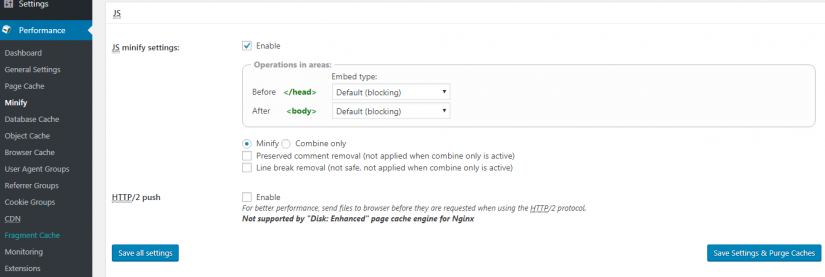
JS küçültme ayarları, JavaScript dosyalarının küçültülmesini etkinleştir, önerilen varsayılan değer.
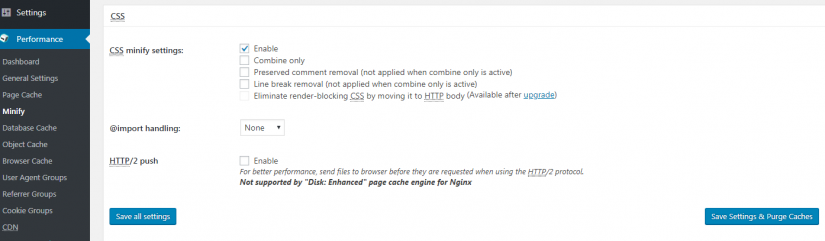
CSS küçültme ayarları, CSS dosyalarının küçültülmesini etkinleştir, önerilen varsayılan değer.
Otomatik dosya adı uzunluğu testini küçültmeyi devre dışı bırakın, test dosyası adının uzunluğunun otomatik olarak küçültülmesini devre dışı bırakın, varsayılan olarak bırakın.
Harici dosyaları indirme ve güncelleme arasındaki aralıklarla harici dosyaları güncelleyin. Varsayılan olarak 86400 bırakın - günde bir kez.
Çöp toplama aralığı, süresi dolmuş önbellek verilerini kaldırıyor. Varsayılan olarak 86400 bırakın - günde bir kez.
Aşağıdaki sayfaları asla küçültmeyin, sitenin küçültmeniz gerekmeyen sayfalarını veya bölümlerini burada belirtin.
Aşağıdaki JS dosyalarını asla küçültmeyin, küçültmeniz gerekmeyen JS dosyalarını burada belirtin.
Aşağıdaki CSS dosyalarını asla küçültmeyin, küçültmeniz gerekmeyen CSS dosyalarını burada belirtin.
Reddedilen kullanıcı aracıları, burada küçültülmüş içeriği almayacak özel aracıları belirtin, örneğin – Google, Bing, vb.
Harici dosyaları/kitaplıkları dahil edin, burada birleştirilmesi gereken harici dosyaları/kitaplıkları belirtin. Ayarları kaydet.
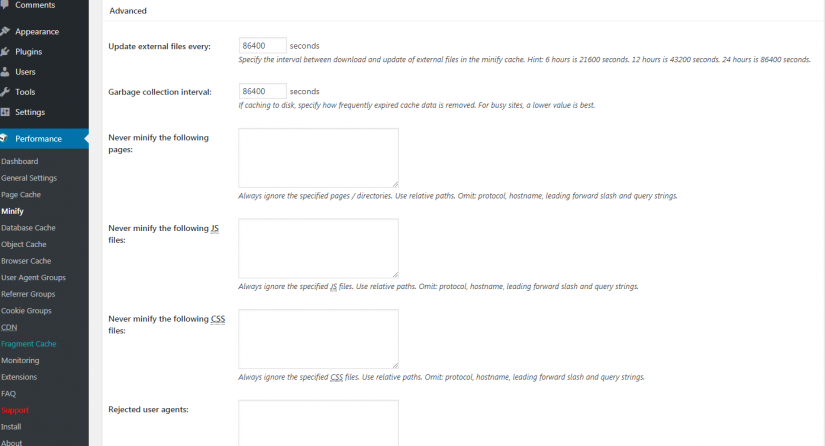
Varsayılan olarak W3 Total Cache Minification ayarları sorunlara neden oluyorsa Autoptimize'a geçmek çok daha kolaydır. CloudFlare kullanıyorsanız, yerleşik CloudFlare küçültme özelliğinden de yararlanabilirsiniz.
Bu nedenle, Autoptimize veya CloudFlare'e geçerseniz, Genel Ayarlar sekmesinde küçültmeyi devre dışı bıraktığınızdan emin olun.
1.4 İşlem Kodu Önbelleği
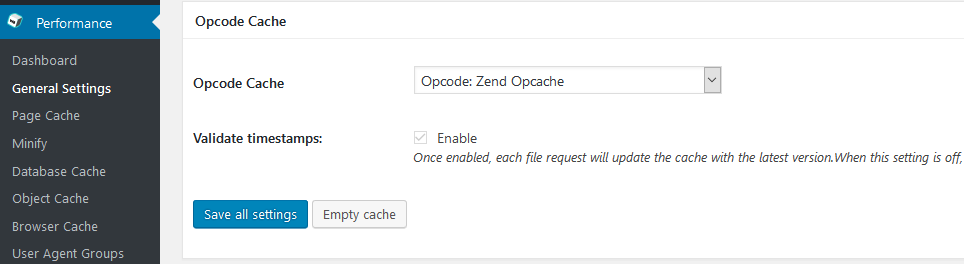
W3 Total Cache'nin en son sürümleri, Opcode önbelleğe almayı içerir. Opcode önbelleği yalnızca W3 Total Cache'nin pro sürümüyle kullanılabilir. Pro sürümünüz varsa, hem ayarları hem de test performansını etkinleştirin. Opcode önbelleği PHP'yi önbelleğe almak için kullanılır. WordPress'in bölümleri, düzenli olarak yürütülen PHP ile yazılmıştır. Opcode önbelleği, performans artışı için bu kod bloklarını önbelleğe alabilir.
Ancak sanal bir barındırma hizmetiniz varsa, muhtemelen bu seçeneği etkinleştiremeyeceksiniz bile. Çoğu kullanıcı için bu seçenek mevcut değildir, bu durumda buna dikkat etmeyin.
1.5 Veritabanı Önbelleği
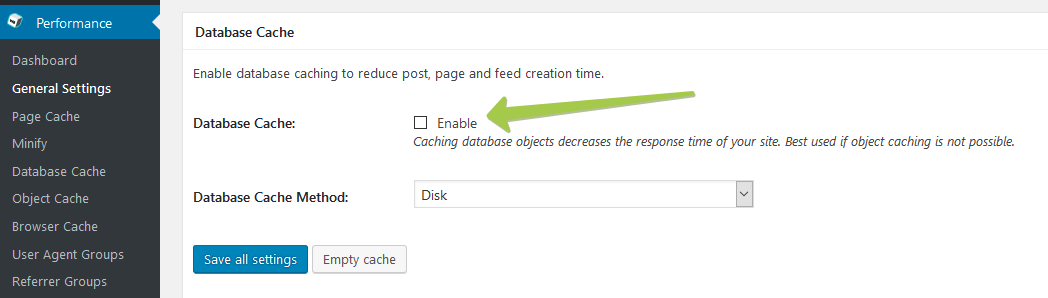
W3 Total Cache geliştiricilerine göre W3TC, denemeniz gereken bir İsviçre bıçağıdır. Genel olarak, nesne önbelleğini ve veritabanı önbelleğini diske önbelleğe almak önerilmeyen şeylerdir.
Veritabanı önbelleğe alma, süreçlerin yürütülmesini veritabanından işlemciye/belleğe taşıyarak sitenizi potansiyel olarak artırabilir. Ancak bir sorun var - çoğu sanal barındırma için veritabanı, işlemci veya bellekten daha yük ile daha iyi çalışır. Bu nedenle, veritabanı önbelleğe alma, sunucunuzun diğer yönlerini aşırı yükleyerek sitenizi yavaşlatabilir.

Veritabanı Önbellek Yöntemi – normal siteler için önbelleğe alma yöntemi varsayılan olarak bırakılır. Memcached – birden fazla sunucunuz varsa.
Her neyse, eğer sanal bir hostinginiz varsa, veritabanı önbelleğe almayı devre dışı bırakmak daha iyidir.
Ama aynı zamanda size bu konuda da rehberlik edeceğiz:
Oturum açmış kullanıcılar için sorguları önbelleğe almayın, kayıtlı kullanıcılar için istekleri önbelleğe almayın, varsayılan olarak WordPress davranışını korumak için etkinleştirilmelidir.
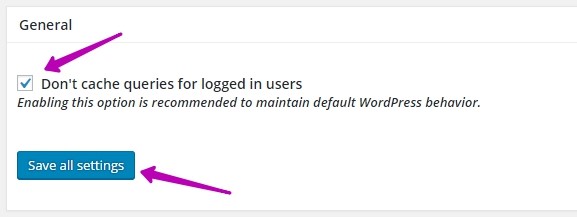
Önbellek nesnelerinin maksimum ömrü, burada nesne önbelleğinin maksimum ömrünü belirtebilirsiniz. Değer ne kadar düşük olursa, sunucudaki yük o kadar büyük olur. Tüm bu değerler için zaman aralığını günde bir kez ayarlamanızı öneririz – 84 600.
Çöp toplama aralığı, Burada çöp toplama aralığını, eski dosyaları belirtin. Önerilen – günde bir kez 84 600.
Aşağıdaki sayfaları asla önbelleğe almayın, burada asla önbelleğe alınmaması gereken sayfaları veya bölümleri belirtin.
Yok sayılan sorgu kaynakları, bu verileri içeren istekleri önbelleğe almayın.
Sorgu sözcüklerini reddedin, bu sözcükleri veya normal ifadeleri içeren istekleri önbelleğe almayın.
Sabitleri reddet – Belirtilen sabitler tanımlandıktan sonra önbelleğe almayı devre dışı bırakın.
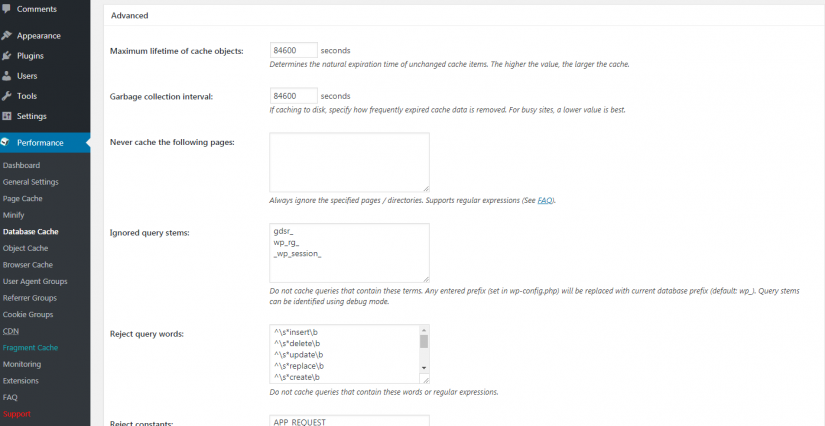
1.6 Nesne Önbelleği
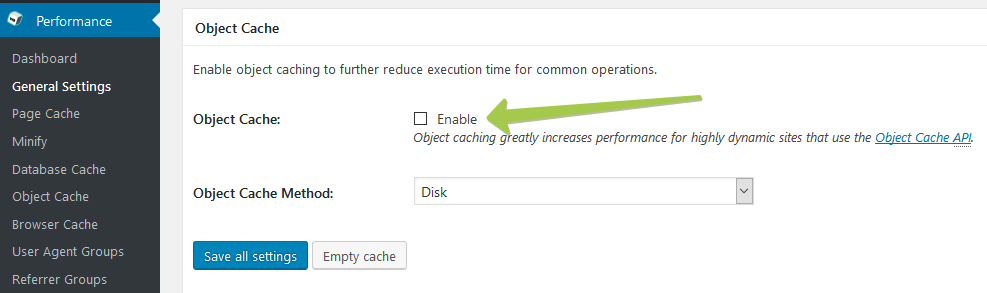
Nesne önbelleğe alma, WordPress sitenizi güçlendirebilir… veya WordPress yönetici alanının çalışmasını önemli ölçüde yavaşlatabilir.
WordPress yöneticisinin neden yavaş olduğunu anlamaya çalışıyorsanız, her şeyden önce nesne önbelleğe almayı devre dışı bırakmalısınız. Bu nedenle nesne önbelleğe almayı devre dışı bırakmanız önerilir. Tabii ki, tüm bunları test edebilirsiniz, ancak sanal bir barındırma hizmetiniz varsa, bu tür önbelleklerin yararlı olması olası değildir ve büyük olasılıkla yöneticinin çalışmasını yavaşlatacaktır.
Ancak burada bir istisna var: son derece dinamik bir projeniz varsa (örneğin, BuddyPress, bbPress, vb.), nesne önbelleğe almayı düşünebilirsiniz.
Ve varsayılan olarak Nesne Önbellek Yöntemini bırakın!
İşte admin panelinden detaylar:
Önbellek nesnelerinin ömrünü ve çöp toplama aralığını ayarlayabilirsiniz. Varsayılan olarak zamanı olduğu gibi bırakın. Aşağıdaki ayarlar çoklu site ile ilgilidir, bu nedenle çoğu kullanıcının bunlara dokunmasına da gerek yoktur.
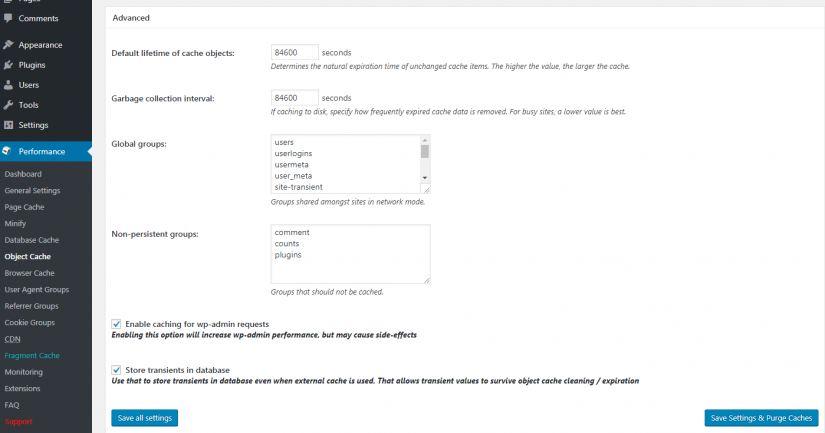
Önbellek nesnelerinin varsayılan ömrü, nesne önbelleğinin varsayılan ömrü. 84 600 - günde bir kez belirtilmesi önerilir.
Çöp toplama aralığı, çöp toplama aralığı. 84 600 - günde bir kez belirtilmesi önerilir.
Global gruplar, ağ modunda önbelleğe alma için global grupları belirtin, varsayılanı bırakın.
Kalıcı olmayan gruplar, burada önbelleğe alınmaması gereken grupları belirtin.
wp-admin istekleri için önbelleğe almayı etkinleştir, bu seçeneğin etkinleştirilmesi wp-admin performansını artıracaktır, ancak yan etkilere neden olabilir
Geçici olayları veritabanında saklayın, bunu harici önbellek kullanıldığında bile geçici olayları veritabanında depolamak için kullanın. Bu, geçici değerlerin nesne önbelleği temizleme/süresi sona erme süresinden sağ çıkmasına izin verir.
1.7 Tarayıcı Önbelleği

Sitenizi Google PageSpeed Insights aracılığıyla çalıştırdıysanız, muhtemelen tarayıcı önbelleğinden yararlanmanın bu aracın en sevdiği mesajı olduğunu biliyorsunuzdur. Ve burada bu takviyeyi uygulayabilirsiniz.
Tarayıcı önbelleğe alma, verileri bir ziyaretçinin tarayıcısında önbelleğe alarak web sitesi performansını artırmanın basit bir yöntemidir. Her şey misafirlerinizin bilgisayarlarındaki verilerin yerel olarak depolanmasına bağlı olduğundan, sitenizi yavaşlatacağından korkmayın.
Hangi hostingi kullanırsanız kullanın, her halükarda bu tür önbelleğe almayı kesinlikle etkinleştirmelisiniz!
Şimdi tarayıcı önbelleğini iyice yapılandırmanız gerekiyor.
Tarayıcı önbelleğe alma için aşağıdaki ilk 6'yı etkinleştirmelisiniz:
- Son Değiştirilen başlığı ayarla
- Süre sonu başlığını ayarla
- Önbellek kontrol başlığını ayarla
- Varlık etiketini ayarla (eTag)
- W3 Toplam Önbellek başlığını ayarla
- HTTP (gzip) sıkıştırmasını etkinleştir

Aşağı kaydırın ve WordPress ile statik nesneler için 404 hatalarını işleme seçeneğini işaretleyin. Geri kalan her şeyin olduğu gibi bırakılması tavsiye edilir.
Last-Modified başlığını ayarla, burada tarayıcının sitenizdeki en son değiştirilen başlık kümesine erişebilmesi için bir onay işareti olmalıdır.
Sona erme başlığını ayarla , tarayıcıyı daha sık dosya önbelleğe alma için uyarmak için sona erme başlığını ayarlayabilirsiniz, ancak gerekli değildir. Sitenize gelen istek sayısını artıracağı için etkinleştirmeniz önerilmez.
Önbellek kontrol başlığını ayarlayın , gerekli olmayan htaccess dosyasına eklenecek olan başlık kontrol önbellek işlevini etkinleştirebilirsiniz.
Varlık etiketini (eTag) ayarlayın, eTag etiketlerini başlıklara ekleyin, tarayıcıları uyarmak için gerekli değil.
W3 Toplam Önbellek başlığını ayarlayın, ortak bir başlık önbelleği ayarlayın, gerekli değil.
HTTP (gzip) sıkıştırmasını etkinleştirin, GZIP sıkıştırmasını etkinleştirin, gzip sıkıştırmasını zaten etkinleştirip etkinleştirmediğinizi kontrol edin, ardından bu seçeneği devre dışı bırakın.
Ayarlar değiştikten sonra nesnelerin önbelleğe alınmasını önleyin, değişikliklerden sonra nesnelerin önbelleğe alınmasını önleyin, etkinleştirmek gerekli değildir.
Statik kaynaklardan sorgu dizelerini kaldırın, kaynaklarda “?” URL'de bazı proxy önbelleğe alma sunucuları tarafından önbelleğe alınmaz.
Önbelleğe almayı engelle istisna listesi, önbelleğe almayı yasaklayan istisnalar listesi.
Statik dosyalar için tanımlama bilgileri ayarlamayın, statik dosyalar için tanımlama bilgileri yüklemeyin, etkinleştirmek için gerekli değildir.
WordPress ile statik nesneler için 404 hataları işlemeyin, WordPress ile statik nesneler için 404 hataları işlemeyin, etkinleştirmek için gerekli değildir.
404 hata istisna listesi, 404 hata istisna listesi .
Nesnelerin URL yapısını yeniden yazın , tarayıcı tarafından önbelleğe alınmaya karşı korunan her dosya için benzersiz URI oluşturun.
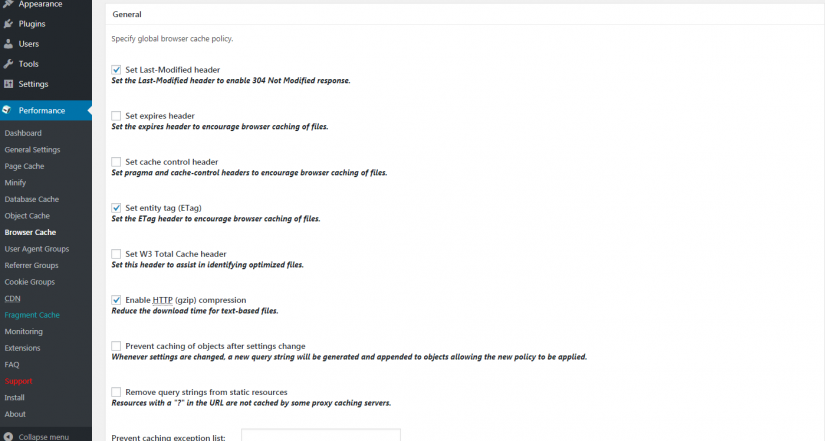
Set Last-Modified başlığı, CSS ve JS dosyaları için son başlık değişikliği seti etkinleştirilmelidir.
Sona erme başlığını ayarla , CSS ve JS dosyalarında sona erme başlığının sona erme süresini belirtmek için kutuyu işaretleyin, gerekli değil.
Önbellek kontrol başlığını ayarlayın, CSS ve JS dosyaları için önbellek kontrolünün etkinleştirilmesi gerekli değildir.
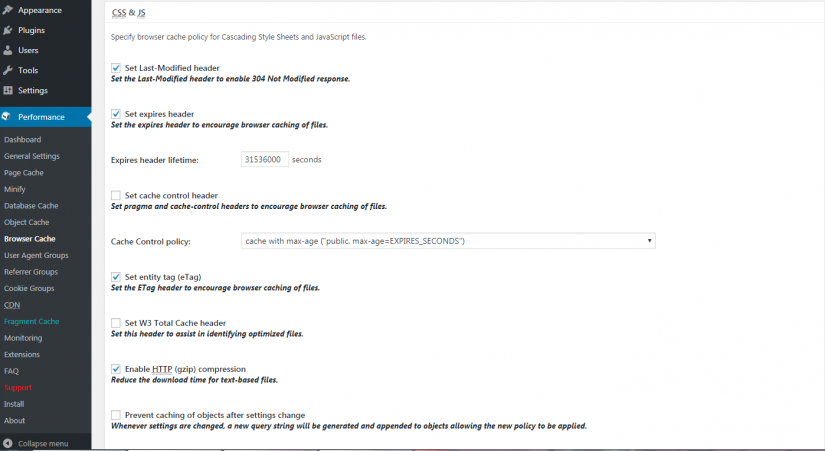
Önbellek Denetimi ilkesi, varsayılan olarak bırakın.
Varlık etiketini (ETag) ayarlayın , CSS ve JS dosya başlıklarına ETag etiketlerinin eklenmesi gerekli değildir.
W3 Total Cache başlığını, CSS ve JS dosya başlıkları için ortak önbelleği ayarlayın , gerekli değildir.
HTTP (gzip) sıkıştırmasını etkinleştirin, sitenizde zaten gzip sıkıştırması kullanılıyorsa, yukarıdaki bağlantıda bunu etkinleştirmeniz gerekmez.
Ayarlar değiştikten sonra nesnelerin önbelleğe alınmasını önleyin, CSS ve JS dosyalarındaki değişikliklerden sonra nesnelerin önbelleğe alınmasını yasaklayın, dahil etmek gerekli değildir.
Statik kaynaklardan sorgu dizelerini kaldırın, kaynaklarda “?” URL'de bazı proxy önbelleğe alma sunucuları tarafından önbelleğe alınmaz.
Statik dosyalar için tanımlama bilgilerini devre dışı bırakın, statik CSS ve JS dosyaları için tanımlama bilgileri oluşturmayın, gerekli değildir.
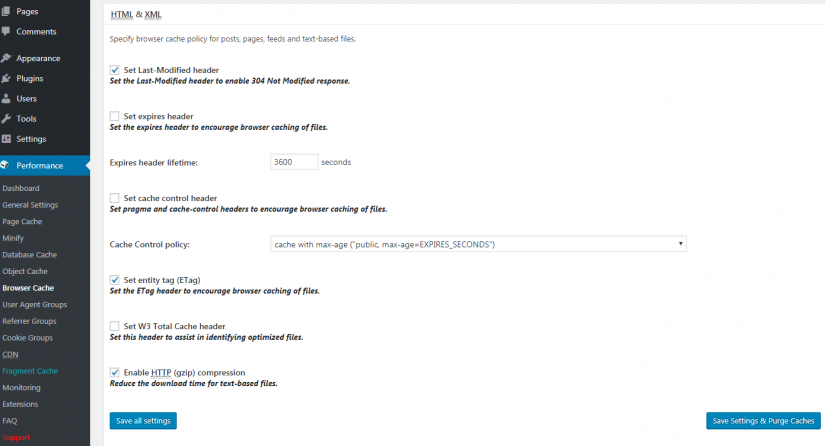
Set Last-Modified başlığı, HTML ve XML dosyaları için son başlık değişikliği kümesi etkinleştirilmelidir.
Sona erme başlığını ayarla, sona erme başlığının ömrünü belirtmek için kutuyu işaretleyin. Önerilen süre 84.600 saniye.
Önbellek kontrol başlığını ayarlayın, kontrolün başlık önbelleğini, HTML ve XML dosyaları için önbellek kontrolünü ayarlayabilirsiniz, gerekli değildir.
Önbellek Denetimi ilkesi, önbellek yönetimi ilkesi, varsayılan olarak bırakın.
Varlık etiketini (ETag) ayarlayın , tarayıcıları teşvik etmek için başlığa bir ETag etiketi ekleyebilirsiniz.
W3 Toplam Önbellek başlığını ayarlayın, başlık için W3 Toplam Önbellek ayarlayın, gerekli değildir.
HTTP (gzip) sıkıştırmasını etkinleştirin, gzip sıkıştırmasını yalnızca şu anda sitenizde kullanmıyorsanız etkinleştirin
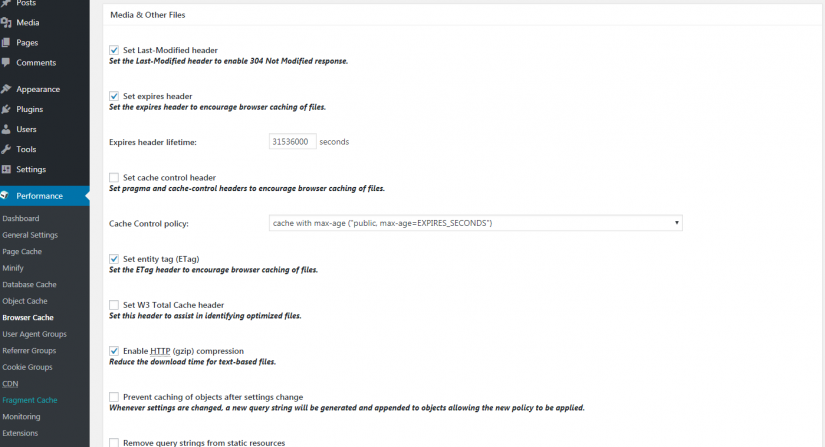
Medya Diğer Dosyalar, burada işlevi etkinleştirebilirsiniz - Set süresi doluyor başlığı, medya dosyası önbelleğinin ömrünü belirtmek için varsayılan ömrü bırakın. Sitenizde GZIP sıkıştırması zaten etkinleştirilmişse, işlevi devre dışı bırakın – HTTP (gzip) sıkıştırmasını etkinleştirin. Ayarların geri kalanını varsayılan olarak bırakın. Değişikliklerinizi kaydedin.
1.8 CDN
Bir CDN kullanıyorsanız, bu seçeneği kullanarak W3 Toplam Önbelleğe bağlanabilirsiniz. Açılır menüden CDN sunucunuzu bulmaya çalışabilir veya listede seçenek yoksa Genel Ayna'yı seçebilirsiniz.
CloudFlare kullanıyorsanız buraya entegre etmenize gerek yoktur. Bunun yerine CloudFlare uzantısını eklemeniz gerekecek. Bunu Uzantılar sekmesinden yapabilirsiniz.
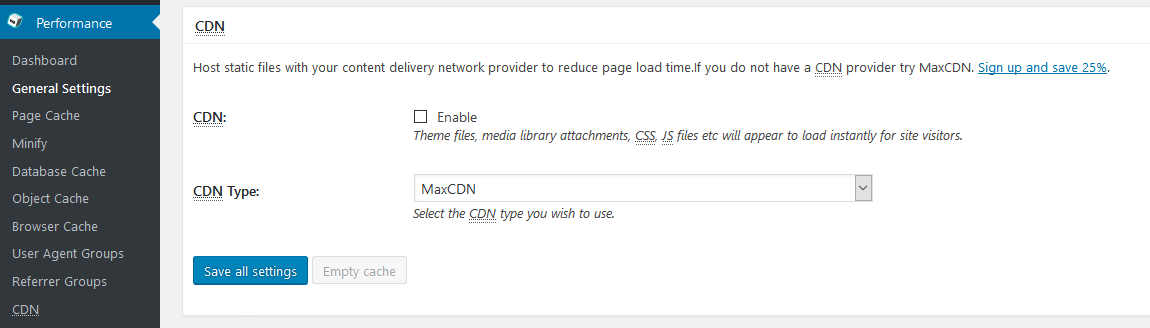
CDN kullanmıyorsanız, bu kutuyu işaretlemeyin. Bu seçeneği yalnızca zaten bir CDN sağlayıcınız varsa etkinleştirin.
CDN Türü, burada CDN işlevini etkinleştirdiğiniz hizmetin adını seçmeniz gerekir.
Ne yazık ki, ayarlar hangi CDN'yi kullandığınıza ve onu kullanıp kullanmadığınıza bağlı olduğundan, bu konuda size kesin talimatlar veremiyoruz. Ama neyse ki, W3 Total Cache çok popüler bir çözüm olduğundan, çoğu CDN sağlayıcısı, yapılandırma süreci için ayrıntılı talimatlar sunar.
Bunu akılda tutarak, bir WordPress CDN'si olarak CloudFlare kullanıyorsanız, Uzantılar sekmesinde CloudFlare uzantısını eklemeniz gerekir.
1.9 Ters Proxy
Çoğu WordPress sitesi bu seçeneği görmezden gelmelidir. Ters proxy öyle bir şeydir ki, kullanabilecek kadar gelişmiş ve keskin iseniz, muhtemelen bu kılavuzu okumanıza gerek yoktur!
Ama durumda:
Vernik yoluyla ters proxy önbelleğe almayı etkinleştirin - sitenizde kullanıyorsanız vernik önbelleğe almayı etkinleştirebilirsiniz. Vernik, Facebook gibi çok büyük trafiğe sahip çok büyük siteler için tasarlanmıştır.
Vernik sunucuları – burada vernik için sunucunuzun IP adresini belirtmeniz gerekecektir.
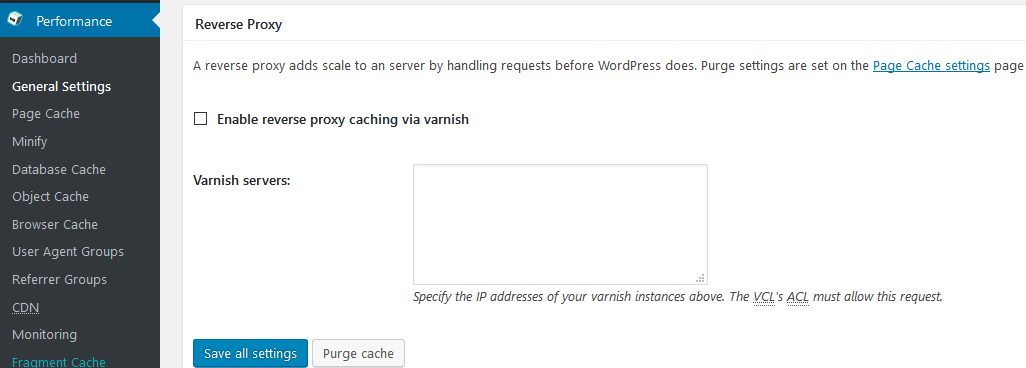
1.10 İzleme, Parça Önbelleği, Çeşitli ve Lisanslama
New Relic, sunucu izleme işlevini, kullanıcı izlemeyi, mobil izlemeyi bağlayabilirsiniz. İşlev, sunucu işlemlerini ve kullanıcı davranışını vb. izlemenize olanak tanır. Bu işlevi etkinleştirmek gerekli değildir. İzleme ücretli bir özelliktir.

Lisans, Lisans, eğer eklentinin Pro sürümünü satın aldıysanız, buraya lisans anahtarını girmeniz ve ayarları kaydetmeniz gerekir. Ücretsiz bir sürüm için bu alanı atlamanız yeterlidir.

Google Sayfa Hızı gösterge panosu widget'ını etkinleştirin, yönetici panelinin ana sayfasında görüntülenen hizmetin sonuçlarını içeren bir widget'ınız olması için Google Sayfa Hızı desteğini etkinleştirebilirsiniz. İşlevi etkinleştirmek için API anahtarını girmeniz gerekir - sekmeyi tıklayın - burada API anahtarı.
Yeniden yazma kurallarını doğrulayın, bunu işaretleyin, lütfen+
Dosya kilitlemeyi etkinleştir, dosya kilitlemenin etkinleştirilmesi NFS sistemi için önerilmez. Değişmeden bırakın.
Disk geliştirilmiş sayfasını optimize edin ve NFS için disk önbelleğini küçültün; barındırma hizmetiniz bir NFS ağ dosya sistemi kullanıyorsa bu seçeneği etkinleştirebilirsiniz. Performansı artırmak için.
Kenar modunu etkinleştirin , deneysel eklenti işlevini kontrol ederek bu sekmeye TIKLAMAYIN, hataya neden olabilir. Ayarları kaydet.
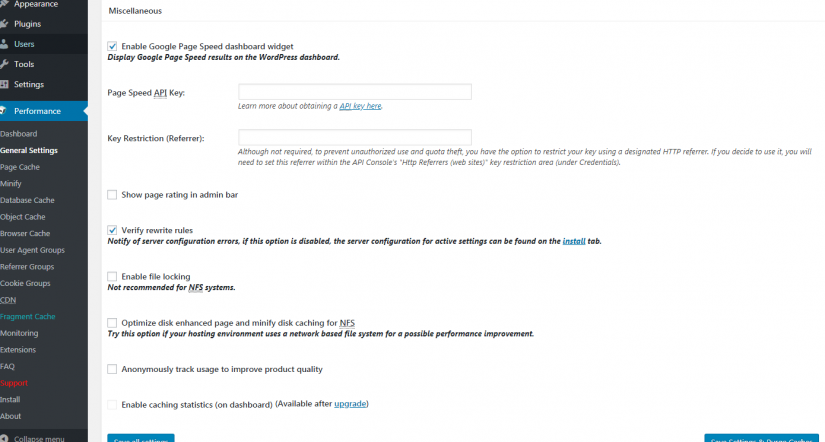
1.11 Hata Ayıklama İzleme, Parça Önbelleği, Çeşitli ve Lisanslama
W3 Toplam Önbellek ile ilgili sorunlarınız varsa, hata ayıklama seçeneklerini yalnızca geçici olarak etkinleştirebilirsiniz. Normal kullanım için tüm bu kutuları devre dışı bırakın. Çünkü sorunları çözmek için kullanılmazlarsa, gereksiz bir kod üretirler.
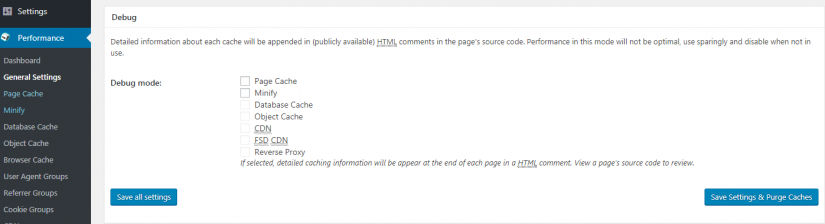
İçe/Dışa Aktar, eklenti ayarlarını başka bir siteye veya başka bir siteden dışa veya içe aktarabilirsiniz. Başka bir siteden dışa aktarmak için - Bir dosya seçin düğmesini tıklayın. Başka bir siteye aktarmak için - İndir düğmesine tıklayın.
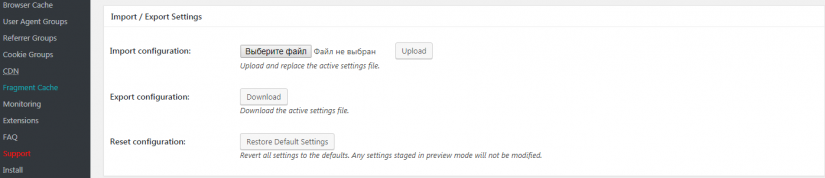
DAİMA değişiklikleri kaydetmeyi unutmayın.
2. W3 Toplam Önbellek Uzantıları
CloudFlare uzantısından daha önce bahsedilmişti ancak W3 Total Cache ayrıca birçok başka araç için uzantılar içeriyor.
Örneğin, aşağıdakiler için uzantılar vardır:
- Google AMP sayfaları
- Bulut Parlaması
- FeedBurner
- Genesis Framework (Genesis kullanıyorsanız kurduğunuzdan emin olun)
- Yoast SEO
- WPML (Çeviri için WPML kullanıyorsanız yüklediğinizden emin olun).
Her uzantı bazı yapılandırma gerektirir. Örneğin, CloudFlare'i etkinleştirirseniz API etkinleştirme anahtarını girmeniz gerekecektir. Ardından CloudFlare işlevleriyle doğrudan W3 Total Cache'den çalışabilirsiniz.
3. Diğer Ayarlar
Kullanıcı Aracısı Grupları, burada, seçilen her cihaz veya cihaz grubu için özel olarak önbellek oluşturmak için bir grup kullanıcı aracısı oluşturabilirsiniz. Belirtilen bir cihaz algılandığında yönlendirmenin gerçekleştirileceği bir konu veya etki alanı belirtebilirsiniz.
Yönlendirme Grupları, yukarıdakiyle aynı, yalnızca arama motorları, tarayıcılar için.
İzleme, izleme işlevini yapılandırın. Bu işlev çok önemli değildir.
Bu eklenti ile çalışma hakkında SSS, sorular ve cevaplar.
Destek, buradan eklenti desteğine bir mektup yazabilirsiniz. Ayrıca sorunun konusunu da seçebilirsiniz.
Yükleyin, eklentinin performansıyla ilgili veriler. İşte bu eklentiyi yükledikten sonra sitenizde yapılan değişiklikler.
Hakkında, kullanabileceğiniz ek eklenti özellikleri.
4. Çok Karmaşık mı? Sadece Başka Bir Önbelleğe Alma Eklentisi Seçin
W3 Total Cache – eklenti kesinlikle güçlüdür ve deneyimli kullanıcılar için mükemmel bir çözüm olacaktır, ancak yeni başlayanlar için daha kullanıcı dostu önbellekleme eklentisi tavsiye edilir! Örneğin, Önbellek Etkinleştirici, WP Süper Önbellek veya harika bir WP-Rocket. W3 Total Cache'i kurmak için bir saat harcayacaksınız, Cache Enabler'da ise sadece bir dakika!
Hiç şüphe yok ki, Önbellek Etkinleştirici kendi içinde olduğu için veritabanı önbelleği, nesne önbelleği vb. için yapılandırma seçeneklerine sahip değildir. Ancak sıradan WordPress kullanıcılarının bu işlevselliğe ihtiyacı yoktur. Teşekkürler ve optimizasyonunuzda iyi şanslar!
Bunun, WordPress web sitenizde W3 Total Cache eklentisini kurmanıza yardımcı olduğunu umuyoruz. Bu eklentiyle ilgili deneyiminizi aşağıdaki yorumlarda paylaşın.
